win10展示我的电脑 win10怎么让我的电脑显示在快速访问中
更新时间:2023-09-25 13:54:01作者:xiaoliu
在当今数字化时代,电脑已经成为人们生活中不可或缺的重要工具之一,而作为电脑操作系统的核心,Windows 10为用户提供了许多便利和实用的功能。其中之一就是快速访问,它可以让用户快速找到并打开最常用的文件和文件夹。有些用户可能会发现,他们的电脑并没有显示在快速访问中,这对于日常使用来说可能会带来一些不便。如何让Win10展示我的电脑呢?接下来本文将为大家介绍一些简单的方法和步骤,帮助您在Win10操作系统中轻松将我的电脑显示在快速访问中。
具体步骤:
1.进入win10系统后,win10桌面上没有我的电脑。我的文档什么,然后在win10系统桌面的空白处点击右键。如下图所示。
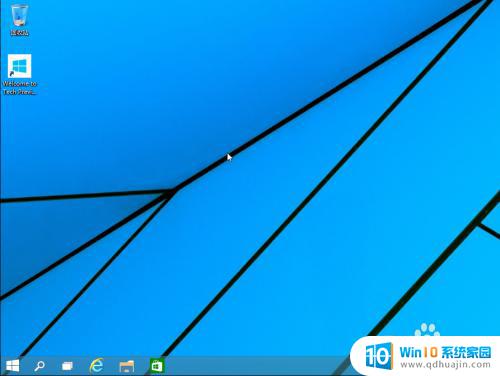
2.点击后,选择弹出列单下的个性化,如下图所示。
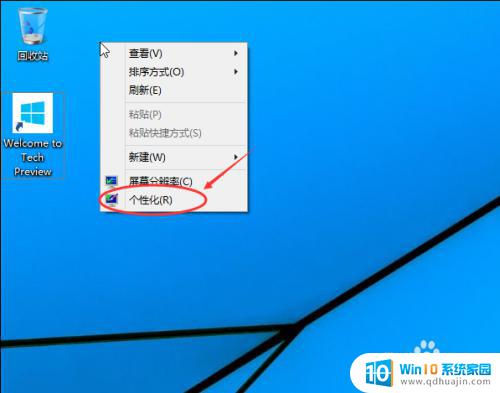
3.点击个性化进入个性化窗口,点击个性化窗口上的更改桌面图标。如下图所示。
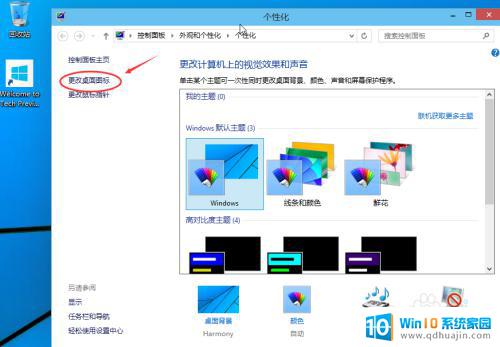
4.点击后,弹出桌面图标设置对话框,这里可以看到我的电脑,如下图所示。
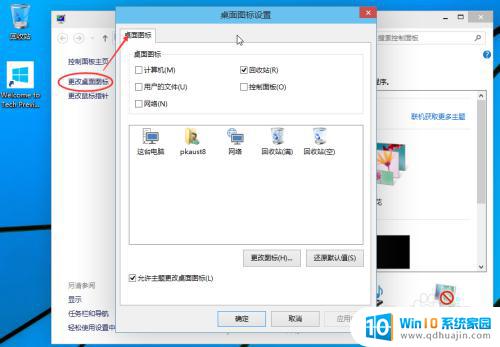
5.在桌面图标设置对话框里点击勾中我的计算机,然后点击确定。如下图所示。
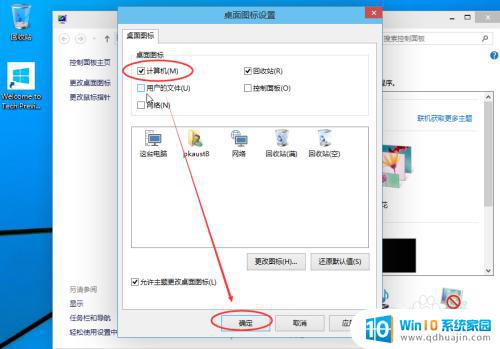
6.点击确定后,桌面就会显示我的电脑了,如下图所示。

以上便是Win10展示\我的电脑\的全部内容,如有不明之处,您可以根据本文提供的方法进行操作,希望本文能够帮助到您。





